
แทร็กแพด Force Touch ใหม่บน MacBooks ของ Apple นั้นคล้ายกับ จอแสดงผล 3D Touch บน iPhone 6s และ 7 ช่วยให้คุณกดลงได้ยากขึ้นเพื่อทำงานอื่นหรือเปิดตัวเลือกรอง นี่คือสิ่งดีๆที่คุณสามารถทำได้ด้วยแทร็กแพด Force Touch ของ MacBook
แทร็กแพด Force Touch มีให้ใน MacBook ขนาด 12 นิ้วรวมถึง MacBook Pros ปี 2015 และรุ่นใหม่กว่า เป็นเรื่องที่น่าประหลาดใจทางวิศวกรรมที่ต้องพูดถึงอย่างน้อยที่สุดและเป็นการปรับปรุงอย่างสมบูรณ์จากแทร็คแพด MacBook รุ่นก่อนหน้า
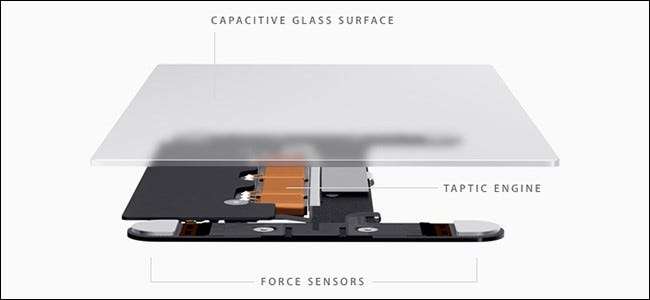
ที่เกี่ยวข้อง: วิธีใช้ท่าทางแทร็คแพดของ Macbook
สำหรับผู้เริ่มไม่มีปุ่มขนาดใหญ่เพียงปุ่มเดียวที่คุณกดลงเพื่อคลิกอีกต่อไปไม่มีปุ่มใด ๆ อีกต่อไป แต่แทร็กแพดจะรับรู้ว่าคุณกดลงไปหนักเพียงใดและให้การตอบสนองการสั่นอย่างรวดเร็วเพื่อจำลองการคลิกและจริงๆแล้ว รู้สึก เหมือนการคลิกปุ่มจริง มันยังจำลองเสียงของการคลิกปุ่มด้วยลำโพงขนาดเล็กที่อยู่ข้างในดังนั้นไม่เพียง แต่ให้ความรู้สึกเหมือนคุณกำลังคลิกลง แต่คุณจะได้ยินสิ่งที่ฟังดูเหมือนการคลิกปุ่มแทร็กแพดในความเป็นจริงเมื่อคุณไม่ได้กดปุ่ม ปุ่มทางกายภาพเลย
กดลงบนแทร็กแพดให้แรงขึ้นและคุณจะได้รับการคลิกปุ่มที่สองเช่นเดียวกับบน iPhone 7 หรือ iPhone 6s นี่คือที่ที่ฟังก์ชันเพิ่มเติมเข้ามามีบทบาทและมีสิ่งดีๆมากมายที่คุณสามารถทำได้ด้วยการคลิกปุ่มครั้งที่สองนั้น
ค้นหาคำจำกัดความของคำ
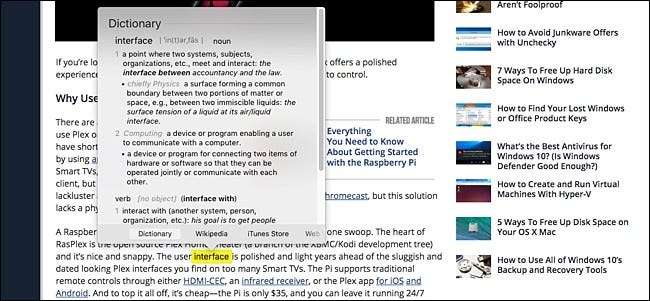
ต้องการทราบความหมายของคำที่คุณเจอหรือไม่? ด้วยแทร็คแพดรุ่นเก่าคุณต้องแตะด้วยสามนิ้ว มันค่อนข้างง่าย แต่ด้วยแทร็กแพด Force Touch สิ่งที่คุณต้องทำคือคลิกหนักขึ้นเป็นครั้งที่สองบนคำและป๊อปอัปจะปรากฏขึ้นเพื่อให้คุณได้คำจำกัดความในพจนานุกรม
ดูแผนที่ของที่อยู่
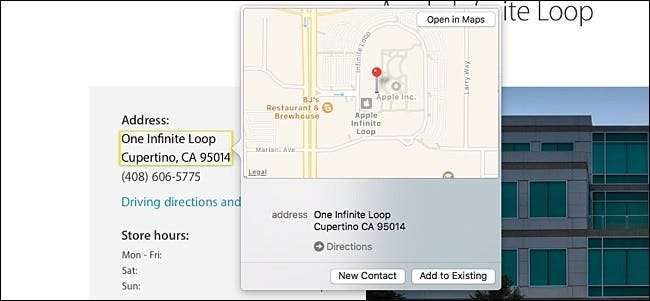
ในทำนองเดียวกันหากคุณบังคับให้คลิกที่ที่อยู่ป๊อปอัปจะปรากฏขึ้นเพื่อแสดงแผนที่ นอกจากนี้คุณยังสามารถใช้หมายเลขเที่ยวบินเพื่อดูข้อมูลเพิ่มเติมเกี่ยวกับเที่ยวบินนั้นตลอดจนหมายเลขติดตามทางไปรษณีย์เพื่อดูว่าพัสดุของคุณอยู่ที่ใดและจะจัดส่งเมื่อใด
น่าเสียดายที่คุณลักษณะเหล่านี้ใช้ได้เฉพาะใน Safari และแอป Mac อื่น ๆ เช่น Mail ดังนั้นหากคุณใช้ Chrome หรือ Firefox เป็นเว็บเบราว์เซอร์หลักคุณจะพลาดฟีเจอร์เหล่านี้ไป
เปลี่ยนชื่อไฟล์หรือโฟลเดอร์
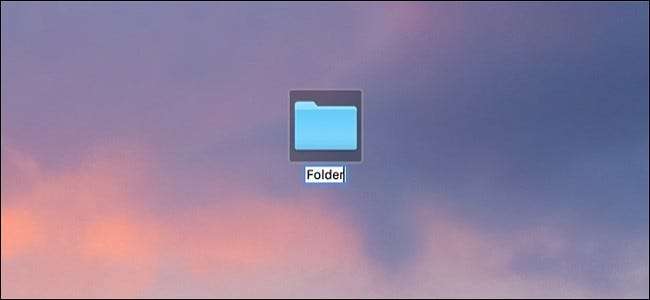
เมื่อเปลี่ยนชื่อไฟล์หรือโฟลเดอร์คุณสามารถคลิกที่ชื่อไฟล์จากนั้นกด Spacebar เพื่อเริ่มเปลี่ยนชื่อ แต่บางทีอาจเร็วกว่านั้นคุณสามารถบังคับให้คลิกที่ไฟล์หรือโฟลเดอร์ใดก็ได้เพื่อเปลี่ยนชื่อ
นอกจากนี้ยังใช้งานได้เมื่อแก้ไขผู้ติดต่อ คุณสามารถบังคับให้คลิกชื่อหมายเลขที่อยู่อีเมลหรือช่องอื่น ๆ เพื่อพิมพ์ข้อมูลใหม่ได้ตามต้องการ
ดูตัวอย่างไฟล์โดยไม่ต้องเปิด
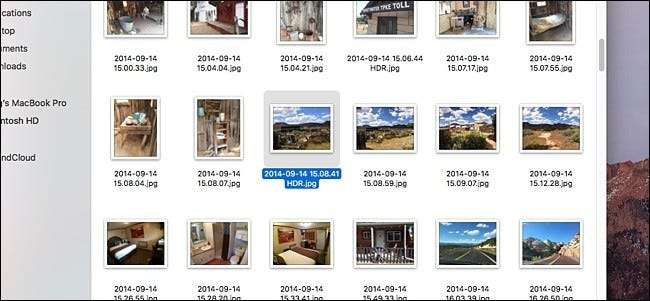
เมื่อคุณเลือกไฟล์หรือโฟลเดอร์และกด Spacebar การแสดงตัวอย่างไฟล์หรือโฟลเดอร์อย่างรวดเร็วจะปรากฏขึ้นโดยที่ไม่ได้เปิดขึ้นมา เหมาะสำหรับภาพที่ต้องการดูอย่างรวดเร็วโดยไม่ต้องเปิดขึ้นมาตลอดทาง อย่างไรก็ตามการบังคับให้คลิกจะทำหน้าที่แสดงตัวอย่างเดียวกันนี้เช่นกันทำให้ Spacebar ของคุณได้พักผ่อนที่จำเป็นมาก
ปรับความเร็วในการกรอไปข้างหน้า
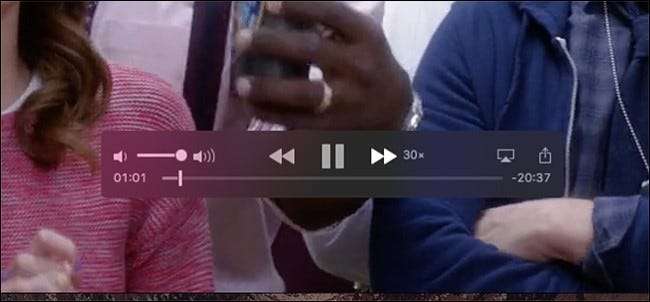
หากคุณใช้ QuickTime เพื่อดูวิดีโอและทำการกรอไปข้างหน้าหรือย้อนกลับอย่างรวดเร็วจำนวนมากคุณสามารถใช้ความไวต่อแรงกดของแทร็คแพดเพื่อปรับความเร็วในการหมุนเร็วหรือย้อนกลับวิดีโอได้ทันที
คุณสามารถปรับได้ตั้งแต่ 2x ไปจนถึง 60x และในแต่ละขั้นตอนขึ้นหรือลงคุณจะได้รับการตอบรับแบบสั่นเล็กน้อยซึ่งเป็นสัมผัสที่ดี
ดูตัวอย่างลิงก์โดยไม่ต้องเปิด
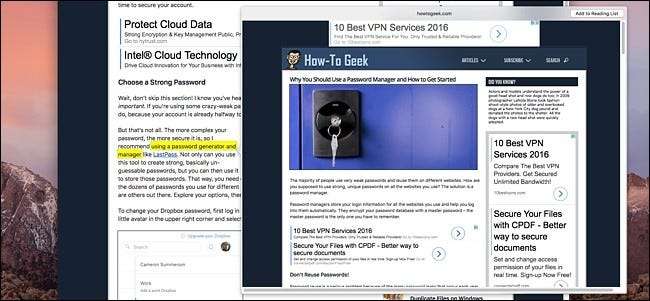
เช่นเดียวกับ Peek and Pop บน iPhone 6s และ 7 แทร็กแพด Force Touch ของ MacBook มาพร้อมกับความสามารถในการดูตัวอย่างลิงก์ในหน้าต่างขนาดเล็กโดยไม่ต้องเปิดจนสุดจริงตราบใดที่คุณอยู่ใน Safari
คุณสามารถทำได้โดยการกดบังคับคลิกที่ลิงค์ จากนั้นคุณจะเห็นหน้าต่างป๊อปอัปที่คุณสามารถเลื่อนดูเพื่อดูหน้าเว็บเพิ่มเติมได้ นอกจากนี้ยังใช้งานได้ในแอป Mail หากมีลิงก์ให้คลิก
วาดภาพด้วยความไวต่อแรงกด
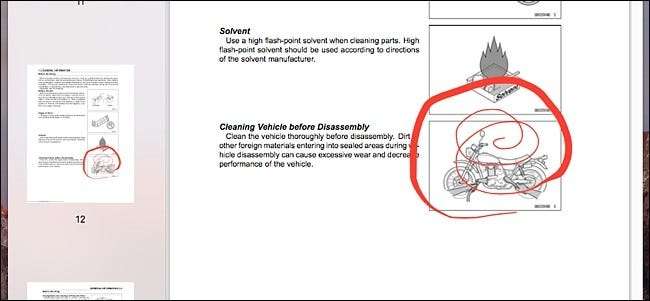
แม้ว่าแอป Notes ใน macOS จะไม่มีความสามารถในการวาดภาพเหมือนเวอร์ชัน iOS แต่คุณสามารถใช้การแสดงตัวอย่างเพื่อใส่คำอธิบายประกอบเอกสารต่างๆโดยการวาดสิ่งที่คุณต้องการและแทร็กแพด Force Touch ให้ความไวต่อแรงกด โดยทั่วไปยิ่งคุณกดบนแทร็คแพดหนักเท่าไหร่ "หมึก" ก็จะยิ่งหนาขึ้นและในทางกลับกัน
การสนับสนุนจากบุคคลที่สามเพิ่มขึ้นเล็กน้อยด้วย หมึก เพิ่มการรองรับ Force Touch ภายในปลั๊กอินซึ่งทำงานใน Photoshop และ illustrator
ดูตัวอย่างกิจกรรมในปฏิทิน
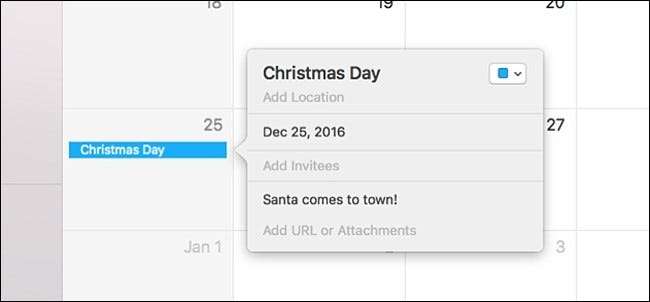
ต้องการดูข้อมูลเพิ่มเติมเกี่ยวกับกิจกรรมที่จะเกิดขึ้นในปฏิทินของคุณหรือไม่? คุณสามารถดับเบิลคลิกที่เหตุการณ์เพื่อเปิดป๊อปอัปที่ให้รายละเอียดเพิ่มเติม แต่คุณสามารถบังคับคลิกหนึ่งครั้งเพื่อเปิดขึ้นอย่างรวดเร็ว
ตัวอย่างนี้จะช่วยให้คุณสามารถดูรายละเอียดเพิ่มเติมเกี่ยวกับเหตุการณ์เช่นเวลาสถานที่และการแจ้งเตือนที่คุณได้ตั้งค่าไว้
สร้างกิจกรรมในปฏิทินใหม่จากทุกที่
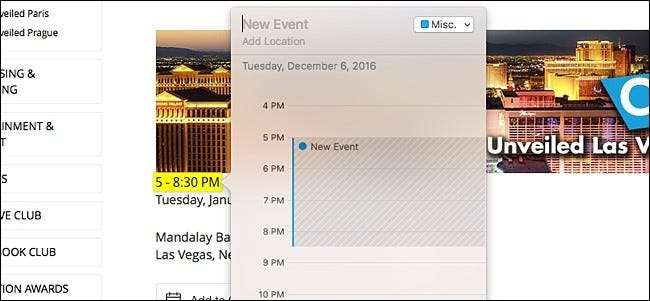
เมื่อคุณบังคับให้คลิกวันที่และกิจกรรมใน Safari บนหน้าเว็บใด ๆ ป๊อปอัปจะปรากฏขึ้นเพื่อให้คุณสามารถสร้างกิจกรรมในปฏิทินของคุณตามวันที่เวลาหรือกิจกรรมทั้งหมดนี้ได้โดยไม่ต้องเปิดแอปปฏิทิน ขออภัยหากเวลาและวันที่อยู่คนละบรรทัดกันแทร็กแพดจะรับรู้เพียงบรรทัดเดียวดังนั้นคุณจะต้องป้อนข้อมูลที่เหลือด้วยตนเอง
สามารถใช้ได้กับหมายเลขโทรศัพท์และที่อยู่อีเมล เมื่อคุณกดคลิกที่หนึ่งป๊อปอัปจะปรากฏขึ้นเพื่อให้คุณสร้างผู้ติดต่อใหม่จากข้อมูลนั้น
แสดง Windows ที่เปิดทั้งหมดจากแอพเดียว
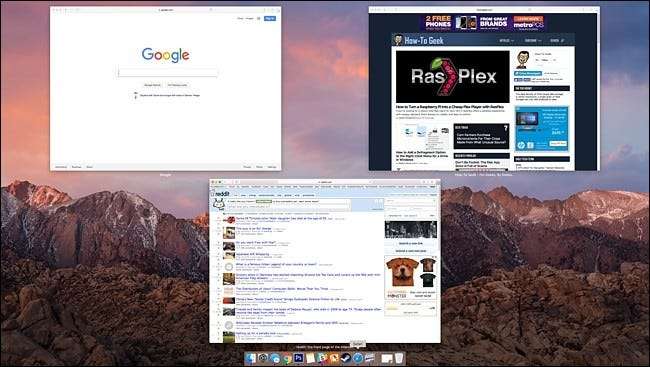
macOS มีคุณสมบัติที่ดีงามที่เรียกว่า App Exposéซึ่งช่วยให้คุณเห็นภาพรวมของหน้าต่างที่เปิดอยู่ทั้งหมดจากแอปเดียว เมื่อใช้ Force Touch คุณสามารถใช้ App Exposéบนแอพใดก็ได้อย่างรวดเร็ว
เพียงแค่กดคลิกที่ไอคอน Dock ของแอปเพื่อขยายหน้าต่างทั้งหมดและดูแต่ละหน้าต่างได้อย่างรวดเร็วในคราวเดียว จากนั้นคุณสามารถคลิกที่ปุ่มใดปุ่มหนึ่งเพื่อนำมาไว้ด้านหน้า
เรียกตัวเลือกห้ามรบกวนในข้อความ
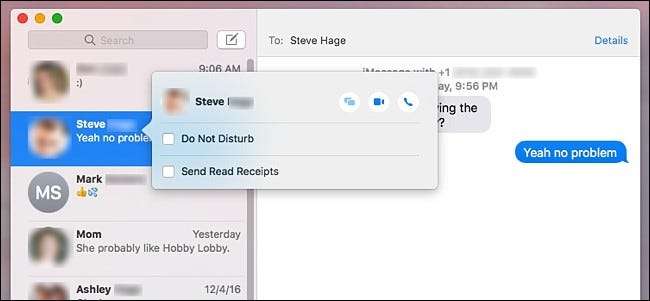
หากคุณต้องการเปิดใช้งานห้ามรบกวนในรายชื่อติดต่อบางรายเพื่อไม่ให้คุณได้รับการแจ้งเตือนเมื่อใดก็ตามที่พวกเขาส่งข้อความถึงคุณคุณสามารถคลิกเพียงไม่กี่ครั้ง Force Touch ทำให้เพียงคลิกเดียว
โดยการบังคับให้คลิกที่ผู้ติดต่อในแถบด้านข้างซ้ายมือป๊อปอัปจะปรากฏขึ้นเพื่อให้คุณเปิดหรือปิดใช้งานห้ามรบกวนสำหรับผู้ติดต่อนั้นได้อย่างรวดเร็ว ในหน้าต่างเดียวกันนี้คุณยังสามารถเปิดหรือปิดใบตอบรับการเปิดอ่านรวมทั้งดูไฟล์แนบทั้งหมดที่ส่งและรับก่อนหน้านี้ในการสนทนานั้น
ภาพจาก Apple.com







